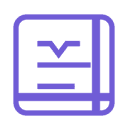故障扫描线效果可通过ps制作并应用于多种设计场景。首先准备图片并导入photoshop,创建新图层后使用油漆桶工具填充颜色,接着通过“添加杂色”滤镜增强纹理,再应用“动感模糊”设置角度为90度调整距离控制粗细,随后将图层混合模式改为叠加或柔光并调节透明度,可选步骤包括使用渐变映射或色彩平衡调整颜色、创建多个图层叠加不同参数、以及使用蒙版控制显示区域;该效果适用于海报、游戏ui、摄影后期及社交媒体头像设计;颜色可通过渐变映射或色彩平衡调整,粗细则通过动感模糊的距离实现,并可结合高斯模糊或锐化工具微调;除ps自带滤镜外,还可使用第三方插件、预设动作或在线工具快速生成效果。

PS故障扫描线效果,简单来说,就是给你的图片或者设计作品增加一种怀旧的、带有科技感的故障艺术效果。它能让你的作品瞬间变得与众不同,更有视觉冲击力。

解决方案
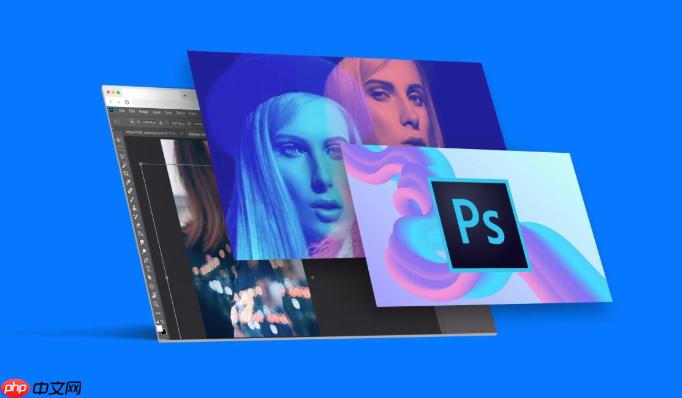
-
准备素材: 首先,你需要一张你想要添加故障扫描线效果的图片。打开Photoshop,导入你的图片。

创建新图层: 在图层面板中,点击“创建新图层”按钮,得到一个空白图层。
填充颜色: 选择“油漆桶工具”(快捷键G),选择一个你喜欢的颜色,比如黑色或者深灰色,填充到新的图层中。
添加杂色: 选择“滤镜” -> “杂色” -> “添加杂色”。在弹出的对话框中,调整数量和分布方式。数量可以根据你的喜好来调整,分布方式建议选择“高斯分布”和“单色”。
动感模糊: 选择“滤镜” -> “模糊” -> “动感模糊”。角度设置为90度(垂直方向),距离根据你的需要调整。距离越大,扫描线越长。
调整图层混合模式: 在图层面板中,将刚刚添加了动感模糊的图层的混合模式改为“叠加”或者“柔光”。这会让扫描线效果与下面的图片融合得更好。
调整透明度: 根据你的喜好,调整图层的透明度,让扫描线效果看起来更自然。
-
可选步骤:
- 添加颜色: 如果你想要更丰富的颜色效果,可以在添加杂色之前,使用“渐变映射”或者“色彩平衡”等工具,给图层添加一些颜色。
- 创建多个图层: 你可以创建多个图层,每个图层使用不同的杂色数量、动感模糊距离和透明度,叠加在一起,创造出更复杂的扫描线效果。
- 使用蒙版: 使用图层蒙版,可以控制扫描线效果的显示区域,让效果更加精细。
故障扫描线效果在设计中的应用场景有哪些?
故障扫描线效果的应用非常广泛。它可以用于海报设计,让海报看起来更有未来感和科技感;可以用于游戏UI设计,增加游戏的视觉冲击力;还可以用于摄影后期处理,让照片看起来更有艺术感。甚至,在社交媒体头像设计中,也能加入这种效果,让你的头像脱颖而出。想象一下,一个普通的风景照,加上几条故障扫描线,瞬间就变成了一个赛博朋克风格的艺术作品。
如何调整扫描线的颜色和粗细,让效果更符合我的设计?
调整扫描线的颜色和粗细是制作故障扫描线效果的关键。颜色方面,你可以使用“渐变映射”或者“色彩平衡”等工具来调整。例如,你可以使用一个从蓝色到红色的渐变映射,让扫描线呈现出彩虹般的颜色。粗细方面,主要通过调整动感模糊的距离来实现。距离越大,扫描线越粗。此外,你还可以使用“高斯模糊”或者“锐化”等工具,对扫描线进行微调,让效果更加自然。记住,多尝试不同的参数组合,找到最适合你的设计的效果。
除了PS自带的滤镜,还有没有其他方法可以制作故障扫描线效果?
除了PS自带的滤镜,你还可以使用一些第三方插件或者动作来制作故障扫描线效果。例如,一些插件提供了预设的故障效果,你可以直接应用到你的图片上,省去了手动调整参数的麻烦。另外,你也可以在网上搜索一些免费的PS动作,这些动作通常包含了一系列的操作步骤,可以自动生成故障扫描线效果。当然,如果你对PS比较熟悉,也可以自己编写动作,实现更个性化的效果。此外,还有一些在线工具也提供了类似的功能,你可以在浏览器中直接上传图片,生成故障扫描线效果,非常方便。